iTunesに普段使用しているデバイスを繋ぎ、「写真」をクリックし同期するだけ。非常に簡単に同期出来るからやってみよう。
写真を同期出来るデバイスは主にiPhone、iPad、および iPod touchの3つだ。覚えておこう。
写真を同期するやり方
1、使用しているのiTunesが最新バージョンであることを確認しよう。
2、使用しているコンピュータ上でiTunesを開こう。
3、iOSデバイスをコンピュータに接続する。
4、iTunesでデバイスのアイコンをクリックしよう。

5、「写真」タブをクリックする。
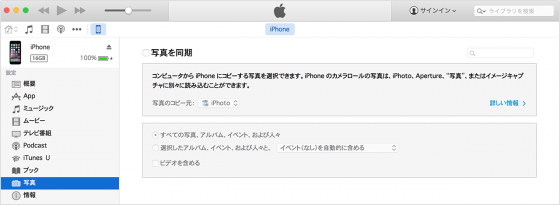
6、「写真を同期」の横のチェックボックスをクリックしよう。代わりに「iCloud フォトが入です」と表示される場合は、すでに写真とビデオがすべてiCloudに保管されているのだ。
写真をAppで整理している場合
1、写真の同期元のアプリケーションをポップアップメニューから選択しよう。
2、写真を全部同期するか、選択した写真だけを同期するかを選択する。
3、同じAppに保管してあるビデオも同期する場合は、「ビデオを含める」を選択しよう。
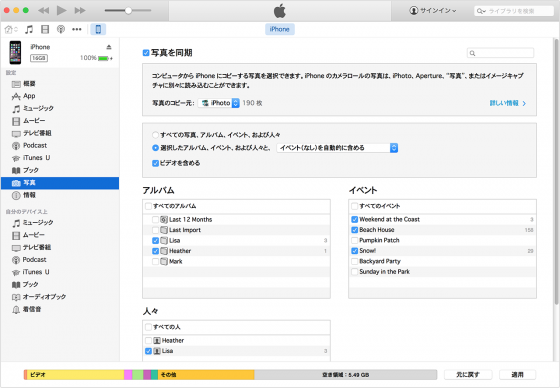
4、「適用」をクリック。で完了だ。
写真がフォルダに入っている場合
1、ポップアップメニューから「フォルダを選択」を選択しよう。
2、写真が保管されているフォルダを選択する。
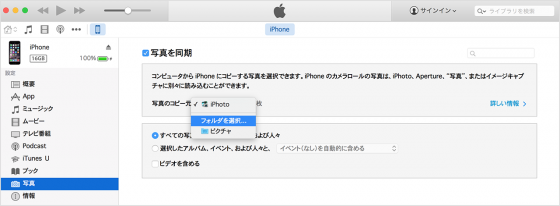
3、「適用」をクリック。これで完了だ。
最後に
用途に合わせ、同期の方法も様々だ。自分のライフスタイルによって同期の仕方も変わってくるので、自分に見合った方法で同期を行おう!
 全世界1,000万以上ダウンロード超え!水分補給サポートアプリ最新作『Plant Nanny 2 - 植物ナニー2』が11/1より日本先行配信開始中
全世界1,000万以上ダウンロード超え!水分補給サポートアプリ最新作『Plant Nanny 2 - 植物ナニー2』が11/1より日本先行配信開始中 たこ焼きの洞窟にかき氷の山!散歩を習慣化する惑星探索ゲーム『Walkr』がアップデート配信&6/28までアイテムセール開始!
たこ焼きの洞窟にかき氷の山!散歩を習慣化する惑星探索ゲーム『Walkr』がアップデート配信&6/28までアイテムセール開始! 【まとめ】仮想通貨ビットコインで国内・海外問わず自由に決済や買い物ができる販売サイトを立ち上げる
【まとめ】仮想通貨ビットコインで国内・海外問わず自由に決済や買い物ができる販売サイトを立ち上げる 間違って削除したファイルをiOS・iTunes・iCloudのバックアップから復活できる「FonePaw iPhoneデータ復元」
間違って削除したファイルをiOS・iTunes・iCloudのバックアップから復活できる「FonePaw iPhoneデータ復元」 噂のクラウドiTunes?Appleが「iCloud.com」を3億円で買収
噂のクラウドiTunes?Appleが「iCloud.com」を3億円で買収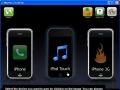 iPhone/touch2.0.2を脱獄させるWinPwn2.5ベータ版
iPhone/touch2.0.2を脱獄させるWinPwn2.5ベータ版 iPhone/touch2.0.1を脱獄できる「WinPwn2.0.0.4」
iPhone/touch2.0.1を脱獄できる「WinPwn2.0.0.4」 iPhoneに32GBの容量を追加できるWi-fiドライブ「Wi-Drive」
iPhoneに32GBの容量を追加できるWi-fiドライブ「Wi-Drive」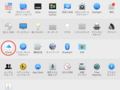 MacでiCloudを使いたい。でも初心者だから設定の仕方がわからない。初心者でも簡単にできる?設定の仕方を教えて。
MacでiCloudを使いたい。でも初心者だから設定の仕方がわからない。初心者でも簡単にできる?設定の仕方を教えて。
